Hoe je het probleem oplost dat je iPhone steeds om je Apple ID-wachtwoord vraagt
"Ik heb een back-up teruggezet op mijn nieuwe iPhone, maar na de installatie is mijn iPhone blijft om het wachtwoord van je Apple ID vragen die ik niet meer gebruik. Hoe los ik dit op? Veel iPhone- en iPad-gebruikers kampen met hetzelfde probleem. Het is een bekende bug die van tijd tot tijd opduikt. Het kan in verschillende situaties voorkomen. Gelukkig is het vrij eenvoudig om dit probleem op te lossen met onze beproefde oplossingen.
PAGINA-INHOUD:
Deel 1: Waarom de iPhone blijft vragen om een Apple ID-wachtwoord
Volgens ons onderzoek blijft de iPhone vragen om een Apple ID-foutmelding die kan optreden na software-updates, het terugzetten van back-ups en meer. De belangrijkste factoren die dit probleem op een iPhone en iPad kunnen veroorzaken, zijn:
1. U hebt uw Apple ID-wachtwoord gewijzigd, maar bent vergeten het op uw iPhone bij te werken.
2.Tijdelijke softwareproblemen.
3. Je iPhone loopt vast bij het downloaden of kopen van apps, muziek, boeken en meer.
4. Er is een probleem met de instellingen van uw Apple ID-account.
5. Er zijn activeringsproblemen met iMessage of FaceTime.
Deel 2: Hoe je het probleem kunt verhelpen dat de iPhone steeds om je Apple ID-wachtwoord vraagt
Oplossing 1: Forceer uw iPhone opnieuw
Als uw iPhone willekeurig om een Apple ID-wachtwoord vraagt, moet u als eerste het volgende doen: forceer je iPhone opnieuwHiermee kun je je vastgelopen iPhone repareren en de wachtwoordlus oplossen. De knoppencombinatie verschilt per iPhone-model.

Op een iPhone 8 of later
Druk snel op en laat de knop los volume omhoog knop.
Doe hetzelfde met de Volume omlaag knop.
Houd de toets ingedrukt Kant knop totdat het Apple-logo verschijnt.
Op een iPhone 7/7 Plus
Houd het Volume omlaag + Kant knoppen samen.
Laat ze los totdat u het Apple-logo ziet.
Op een iPhone 6s of ouder
Houd het Home + Slapen/waken knoppen tegelijkertijd.
Laat ze los zodra je het Apple-logo ziet.
Oplossing 2: Meld u opnieuw aan bij uw Apple ID
Een eenvoudige oplossing om van de iPhone af te komen die steeds om je Apple ID-wachtwoord vraagt, is door je opnieuw aan te melden bij je account. Zo kun je de wijzigingen die je op andere apparaten hebt aangebracht, bijwerken en de conflicterende instellingen corrigeren.
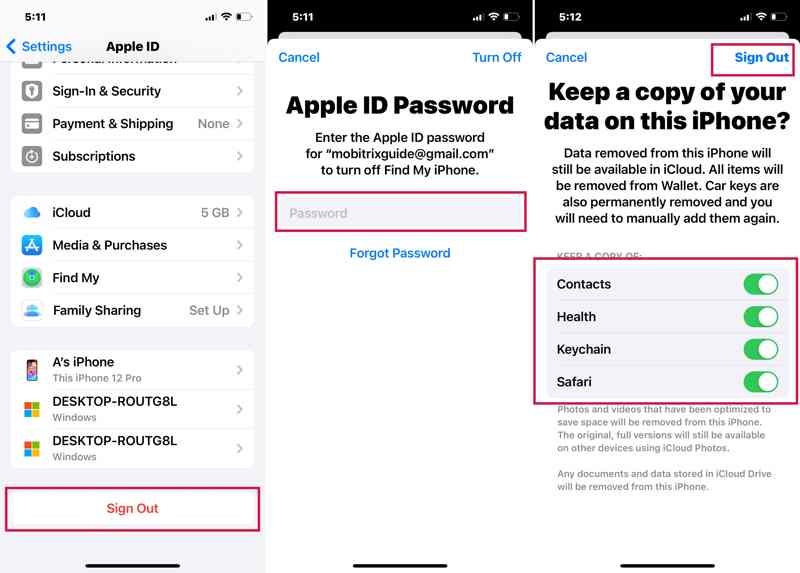
Stap 1. Voer de ... uit Instellingen app en tik op je profiel.
Stap 2. Blader naar beneden en tik op uitloggen knop.
Stap 3. Voer indien gevraagd uw Apple ID-wachtwoord in en bewaar een kopie van belangrijke gegevenstypen.
Stap 4. Tik ten slotte op uitloggen om het te bevestigen.
Oplossing 3: update software
Apple introduceert nieuwe functies en verhelpt bugs in elke iOS-update. Experts raden Apple-klanten daarom aan hun software up-to-date te houden. Mogelijk lost dit ook de iPhone op die steeds om het wachtwoord van de Apple ID vraagt.
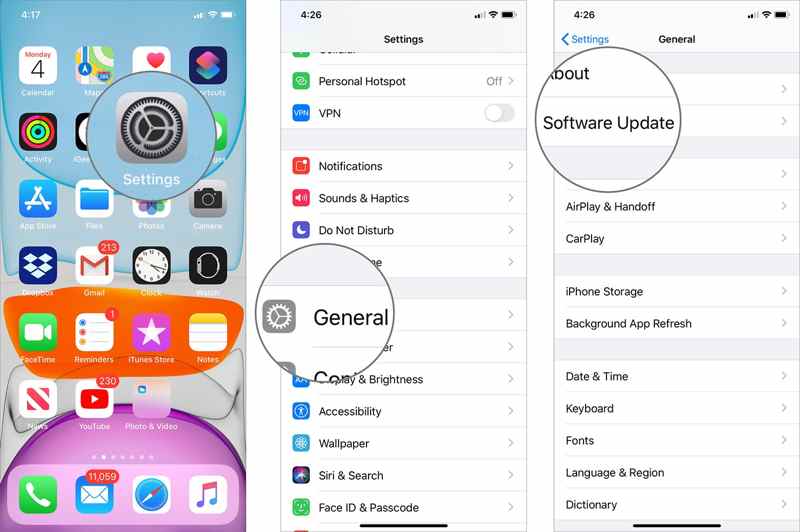
Stap 1. Ga naar Algemeen in Instellingen app.
Stap 2. Tik software bijwerken om te zoeken naar iOS-updates.
Stap 3. Als er een update beschikbaar is, tik dan op de Download en installeer knop.
Stap 4. Volg de instructies op het scherm om de update te installeren.
Oplossing 4: reset het Apple ID-wachtwoord
Eén reden waarom de iPhone steeds om het wachtwoord van je Apple ID vraagt, is dat je wachtwoord onjuist is. De oplossing is simpel: het resetten van je Apple ID-wachtwoord op je iPhone. Hier zijn de stappen om de klus te klaren.

Stap 1. Tik op je profiel in je Instellingen app.
Stap 2. Kies Aanmelden en beveiliging or Wachtwoord & Beveiliging.
Stap 3. Tik Wachtwoord wijzigen.
Stap 4. Als 2FA is ingeschakeld, voer dan de toegangscode van je iPhone in. Zo niet, voer dan het wachtwoord van je Apple ID in.
Stap 5. Maak vervolgens een nieuw wachtwoord aan, verifieer het en tik op Veranderen.
Oplossing 5: reset alle instellingen
Een andere oplossing om je iPhone te repareren die steeds om het wachtwoord van je Apple ID vraagt, is het volledig resetten van alle instellingen. Daarmee worden alle instellingen op je apparaat teruggezet naar de fabrieksinstellingen, maar worden je gegevens niet verwijderd.
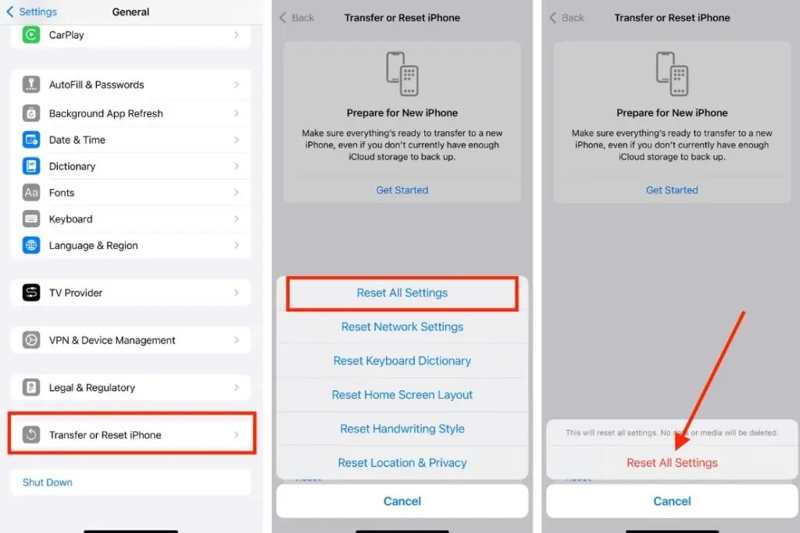
Stap 1. Ga naar Algemeen in de Instellingen app.
Stap 2. Tik iPhone overzetten of resetten en druk op Reset.
Stap 3. Kies Instellingen herstellen.
Stap 4. Tik Instellingen herstellen en volg de aanwijzingen om het te voltooien.
Deel 3: Hoe u uw Apple ID op uw iPhone kunt verwijderen zonder wachtwoord
Als de bovenstaande oplossingen niet beschikbaar zijn, Apeaksoft iOS-ontgrendelaar kan een alternatieve oplossing bieden. Het kan het afwijkende Apple ID-account zonder beperkingen van je iPhone of iPad verwijderen.
Eenvoudige oplossing om te verhelpen dat iPhone steeds om Apple ID-wachtwoord vraagt
- Verwijder de Apple ID van uw iPhone, zelfs als u vergeet het Apple ID-wachtwoord.
- Beschikbaar voor Apple ID's met een handicap en die niet werken.
- Bied bonusfuncties aan, zoals het verwijderen van Schermtijd.
- Compatibel met de nieuwste modellen iPhone en iPad.
Veilige download
Veilige download

Hoe u uw Apple ID op uw iPhone verwijdert
Stap 1. Koppel je iPhone aan een pc
Voer de beste tool voor het verwijderen van Apple ID's uit nadat u deze op uw pc hebt geïnstalleerd. Er is een andere versie voor Mac. Verbind uw iPhone met uw pc met een Lightning-kabel. Kies de Verwijder Apple ID modus en klik Start.

Stap 2. Verwijder Apple ID
Als Zoek mijn is uitgeschakeld, wordt uw Apple ID automatisch verwijderd.
Als Zoek mijn is ingeschakeld op iOS 11.3 of ouder, reset dan alle instellingen op je apparaat. De software doet dan zijn werk.
Als Zoek mijn is ingeschakeld op iOS 11.4 of later, schakel dan 2FA in. 0000 en klik op BevestigenControleer de gegevens van uw apparaat en klik Start om de firmware te downloaden. Tenslotte, voer in 0000 en klik op ontsluiten.

Conclusie
Nu zou je het moeten begrijpen Waarom je iPhone steeds om je Apple ID-wachtwoord vraagt en hoe je dit probleem effectief kunt oplossen. Naast de gebruikelijke oplossingen is Apeaksoft iOS Unlocker de ultieme methode om van een defect Apple ID-account af te komen. Als je nog andere vragen over dit onderwerp hebt, schrijf ze dan onder dit bericht.
Gerelateerde artikelen
Zelfs als uw iPad is uitgeschakeld omdat u de toegangscode voor de schermvergrendeling bent vergeten, kunt u onze handleiding volgen om de uitgeschakelde iPad te ontgrendelen.
Als je een gebruikte iPad op naam van de eigenaar krijgt, kun je hem niet resetten. Onze gids helpt je echter om dit probleem zelf op te lossen.
In dit artikel worden de 6 beste iCloud-ontgrendelingsservices besproken waarmee u uw iCloud-activeringsslot online en offline kunt ontgrendelen.
Om een iPhone of iPad te ontgrendelen die iCloud-vergrendeld is, moet u de juiste methode kiezen en onze handleiding volgen om dit effectief te doen.

